Non ricevere notifiche di Instagram su iPhone, come risolvere
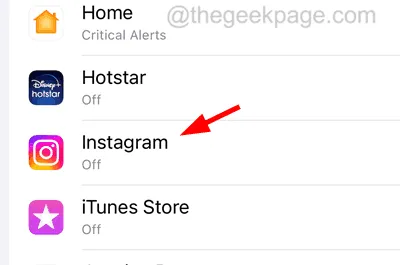
- Applicazione Instagram obsoleta.
- Disabilitare le impostazioni delle notifiche sull’iPhone.
- La funzione di aggiornamento dell’app in background è disattivata.
- Abilitazione della modalità Non disturbare sull’iPhone.
Correzione 1: abilita le impostazioni delle notifiche per l’app Instagram
Passaggio 1: avviare la pagina Impostazioni e selezionare l’ opzione Notifiche .
Passaggio 2: fare clic su Mostra anteprime.
Passaggio 3: ora tocca Sempre.
Passaggio 4: torna alla pagina Notifiche e scorri l’elenco verso il basso e tocca Instagram.
Passaggio 5: è necessario abilitare l’ opzione Consenti notifiche facendo clic sul relativo pulsante di attivazione.
Correzione 2: controlla le impostazioni delle notifiche di Instagram all’interno dell’app
Passaggio 1: devi prima aprire l’ app Instagram sul tuo iPhone.
Passaggio 2: seleziona l’ icona Profilo in basso a destra e fai clic sul menu a tre righe in alto.
Passaggio 3: fai clic su Impostazioni e privacy .
Passaggio 4: ora tocca l’ opzione Notifiche come mostrato di seguito.
Correzione 3: disabilitare la modalità a basso consumo e la modalità a basso consumo di dati
Passaggio 2: vai all’app Impostazioni e fai clic sull’opzione Batteria .
Passaggio 3: quindi disattivare l’ opzione Modalità risparmio energia facendo clic sul relativo pulsante di attivazione come mostrato di seguito.
Passaggio 4: dopo averlo fatto, torna all’app Impostazioni e seleziona l’ opzione Dati mobili .
Passaggio 5: ora seleziona Opzioni dati mobili.
Passaggio 6: fare clic sull’opzione Modalità dati come mostrato nello screenshot seguente.
Passaggio 7: assicurati di aver selezionato l’ opzione Standard dall’elenco come mostrato di seguito.
Correzione 4: aggiorna l’app Instagram
Passaggio 1: vai all’App Store sull’iPhone.
Passaggio 2: una volta aperta l’app, fai clic sulla scheda Cerca in basso.
Passaggio 3: digita Instagram nella barra di ricerca in alto e seleziona l’ opzione Instagram dai risultati del menu a discesa.
Passaggio 4: una volta visualizzata la pagina Instagram, fai clic sull’opzione Aggiorna se sono disponibili aggiornamenti per l’app Instagram.
Passaggio 5: in caso contrario, verrà visualizzato Aperto.
Correzione 5: abilita la funzione di aggiornamento dell’app in background
Passaggio 1: apri la pagina Impostazioni .
Passaggio 2: vai all’opzione Generale .
Passaggio 3: ora seleziona l’ opzione Aggiornamento app in background dal menu generale.
Passaggio 4: tocca Aggiornamento app in background in alto.
Passaggio 5: è necessario selezionare l’ opzione Wi-Fi e dati mobili dall’elenco, come mostrato nello screenshot seguente.
Correzioni aggiuntive da provare
- Riavvia il dispositivo : l’eliminazione dei bug tecnici interni all’interno dell’iPhone può risolvere questo problema sul tuo iPhone semplicemente riavviando l’iPhone.
- Aggiorna il software iOS dell’iPhone : il software iOS su iPhone se non viene aggiornato regolarmente può causare i problemi menzionati nell’articolo precedente. Pertanto, prova ad aggiornare il software dell’iPhone e verifica se questo aiuta a risolvere questo problema.
- Disattiva la modalità Non disturbare : se la modalità Non disturbare è attivata sul tuo iPhone, non consente agli utenti di ricevere notifiche di tutte le chiamate in arrivo, i messaggi e altre notifiche dalle app. Quindi dovresti andare alla schermata del Centro di controllo e disattivare la modalità Non disturbare.
- Controlla la tua connessione Internet : per ricevere eventuali notifiche da tutte le app di social media sul tuo iPhone, devi disporre di una buona connessione Internet. In caso contrario, riavvia il router Wi-Fi per aggiornare il segnale. Se ancora non ottieni una buona connessione Internet, passa dal Wi-Fi ai dati mobili.



Lascia un commento